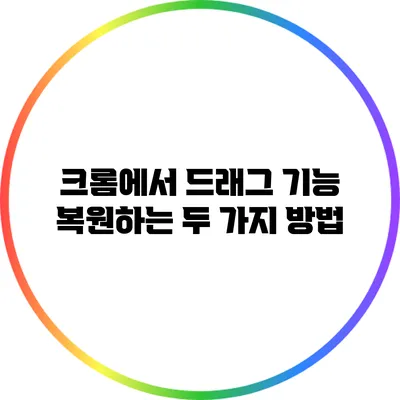웹 브라우징 중에 의도치 않게 드래그 기능이 작동하지 않게 되는 경우는 정말 귀찮은 일입니다. 이 문제는 많은 사용자들이 경험하는 상황이며, 이를 해결하는 방법은 간단하지만 효과적입니다. 이번 포스트에서는 크롬에서 드래그 기능을 복원하는 두 가지 방법을 상세히 소개하려고 합니다.
✅ 마우스 자동 클릭 기능 설정법을 지금 바로 알아보세요!
드래그 기능이 작동하지 않는 이유
크롬에서 드래그 기능이 작동하지 않는 이유는 여러 가지가 있습니다. 그 원인 중 일부는 다음과 같습니다:
- 브라우저 오류: 일시적인 오류가 발생할 수 있습니다.
- 확장 프로그램: 일부 확장 프로그램이 기본 기능에 영향을 줄 수 있습니다.
- 설정 변경: 사용자 설정이 의도치 않게 변경되었을 수 있습니다.
✅ 공유기 문제를 쉽게 해결할 수 있는 팁을 확인해 보세요.
드래그 기능 복원 방법 1: 크롬 재시작 및 설정 초기화
1. 크롬 재시작
가장 간단한 방법은 크롬을 재시작하는 것입니다. 특히, 브라우저가 오랫동안 열려 있거나 여러 탭을 열어 두었다면, 메모리 사용량이 증가해 예기치 못한 오류가 발생할 수 있습니다.
방법
- 크롬을 완전히 종료합니다.
- 다시 크롬을 실행합니다.
2. 설정 초기화
설정 초기화는 모든 사용자 정의 설정을 기본값으로 되돌립니다. 이 방법은 드래그 기능이 작동하지 않는 특정 설정을 재설정하는 데 유용합니다.
방법
- 크롬의 주소창에
chrome://settings/reset을 입력합니다. - ‘설정을 초기화합니다’를 선택합니다.
- 확인 메시지가 뜨면 ‘설정 초기화’ 버튼을 클릭합니다.
✅ 드래그 기능을 복원하는 방법을 지금 바로 알아보세요!
드래그 기능 복원 방법 2: 브라우저 확장 프로그램 점검
1. 확장 프로그램 중지
크롬에서 사용하는 확장 프로그램이 드래그 기능에 영향을 미치는 경우가 많습니다. 이러한 경우, 문제가 발생하는 특정 확장 프로그램을 찾기 위해 모든 확장 프로그램을 잠시 비활성화해보는 것이 좋습니다.
방법
- 주소창에
chrome://extensions/입력 후 엔터를 누릅니다. - 모든 확장 프로그램의 토글 스위치를 꺼서 비활성화합니다.
- 드래그 기능이 복원되는지 확인합니다.
2. 확장 프로그램 재설치
비활성화 후에도 문제가 계속된다면, 문제가 되는 확장 프로그램을 재설치하는 절차를 진행해야 합니다.
방법
- 다시 주소창에
chrome://extensions/입력 후 확장 프로그램을 선택합니다. - ‘제거’ 버튼을 클릭해 문제의 확장 프로그램을 삭제합니다.
- 크롬 웹 스토어에서 해당 확장 프로그램을 찾아 재설치합니다.
요약: 드래그 기능 복원 방법 정리
| 방법 | 단계 |
|---|---|
| 크롬 재시작 | 1. 크롬 종료 2. 다시 실행 |
| 설정 초기화 | 1. 주소창에 ‘chrome://settings/reset’ 입력 2. 설정 초기화 선택 |
| 확장 프로그램 중지 | 1. ‘chrome://extensions/’ 입력 2. 모든 확장 프로그램 비활성화 |
| 확장 프로그램 재설치 | 1. 문제의 확장 삭제 2. 웹 스토어에서 재설치 |
✅ 신용점수 관리의 작은 팁으로 큰 변화를 가져오세요!
추가 팁
- 드래그 기능이 작동하지 않을 경우, 다른 웹사이트에서도 동일한 문제가 발생하는지 확인해 보세요. 특정 웹사이트에서만 문제라면, 그 웹사이트의 설정 문제일 수 있습니다.
- 최신 버전의 크롬을 사용하고 있는지 정기적으로 확인하고 업데이트하세요. 새로운 업데이트가 버그를 수정해줄 수 있습니다.
결론
크롬에서 드래그 기능이 작동하지 않는 것은 불편한 일입니다. 하지만 간단한 몇 가지 방법으로 쉽게 해결할 수 있습니다. 크롬을 재시작하거나 설정을 초기화하는 등의 방법을 통해 문제가 해결될 수 있으니 시도해 보세요. 이제 더 이상 드래그 기능 때문에 애먹지 마시고, 원활하게 웹 서핑을 즐기시길 바랍니다.
자주 묻는 질문 Q&A
Q1: 크롬에서 드래그 기능이 작동하지 않는 이유는 무엇인가요?
A1: 드래그 기능이 작동하지 않는 이유는 브라우저 오류, 확장 프로그램의 영향, 사용자 설정 변경 등이 있을 수 있습니다.
Q2: 드래그 기능을 복원하기 위해 크롬을 어떻게 재시작하나요?
A2: 크롬을 완전히 종료한 후 다시 실행하면 드래그 기능이 복원될 수 있습니다.
Q3: 드래그 기능이 여전히 작동하지 않을 경우 어떤 조치를 취해야 하나요?
A3: 확장 프로그램을 비활성화하거나 특정 문제 확장 프로그램을 재설치하여 문제를 해결해보세요.